หน้านี้ครอบคลุมถึงวิธีกำหนดค่าองค์ประกอบต่อไปนี้ของคลินิกของคุณ:
- การกำหนดค่าทั่วไป
- แบ่งปันพื้นที่รอ
- ชั่วโมงพื้นที่รอ
- ข้อมูลสนับสนุนสำหรับผู้โทร
- ช่องรายการผู้ป่วย
- ข้อความอัตโนมัติ
- ล็อคการโทร
- URL แบบสั้น
การเข้าถึงการกำหนดค่าพื้นที่รอ
คลิกที่ Configure - Waiting Area จาก Clinic Dashboard
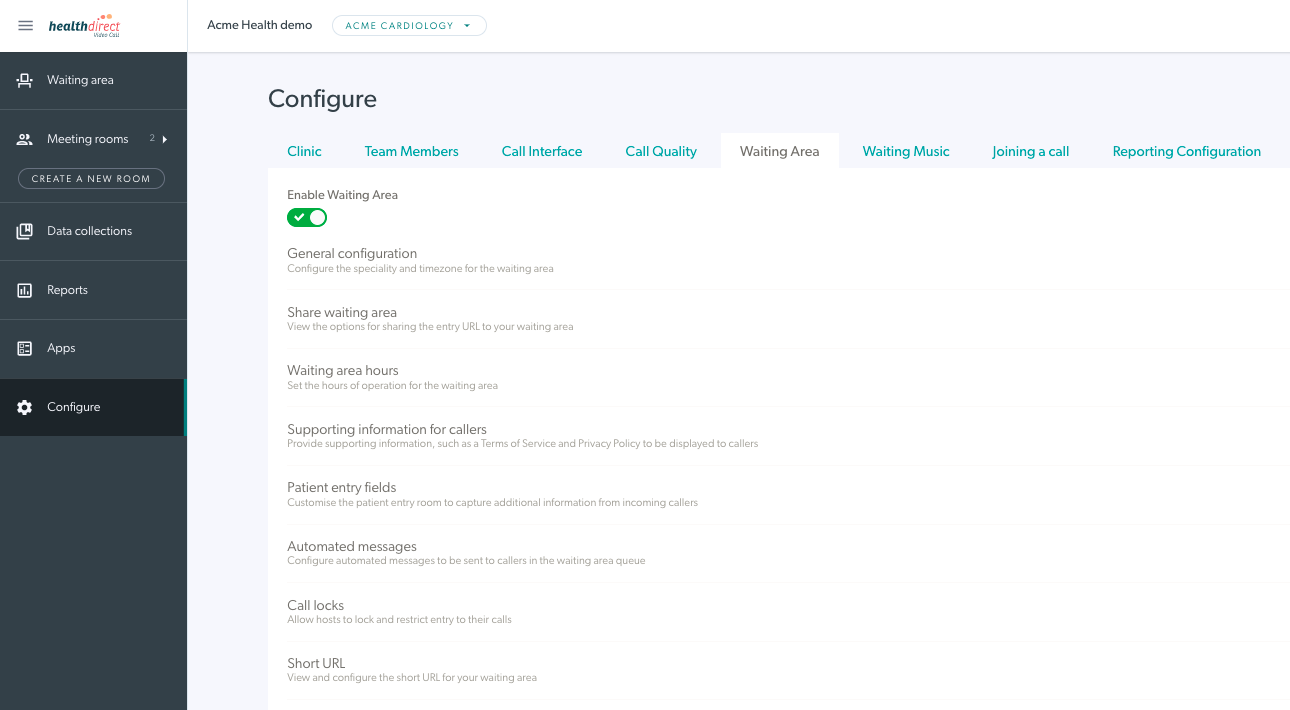
ขั้นตอนโดยละเอียดในการกำหนดค่าพื้นที่รอคลินิกของคุณ:
1. เลือกคลินิกที่คุณต้องการกำหนดค่า |
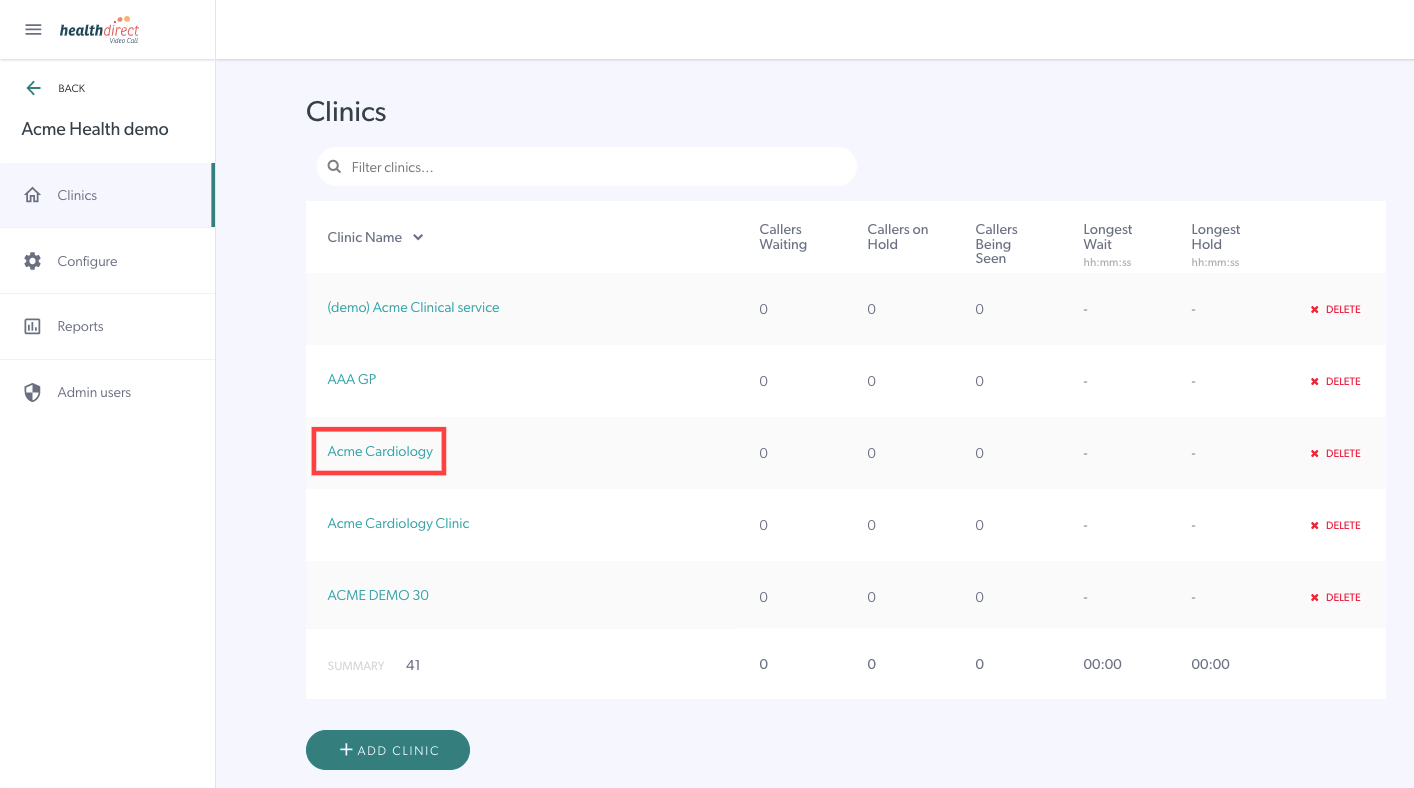 |
| 2. คลิกที่ปุ่ม C onfigure ในแผงด้านซ้ายของพื้นที่รอ | 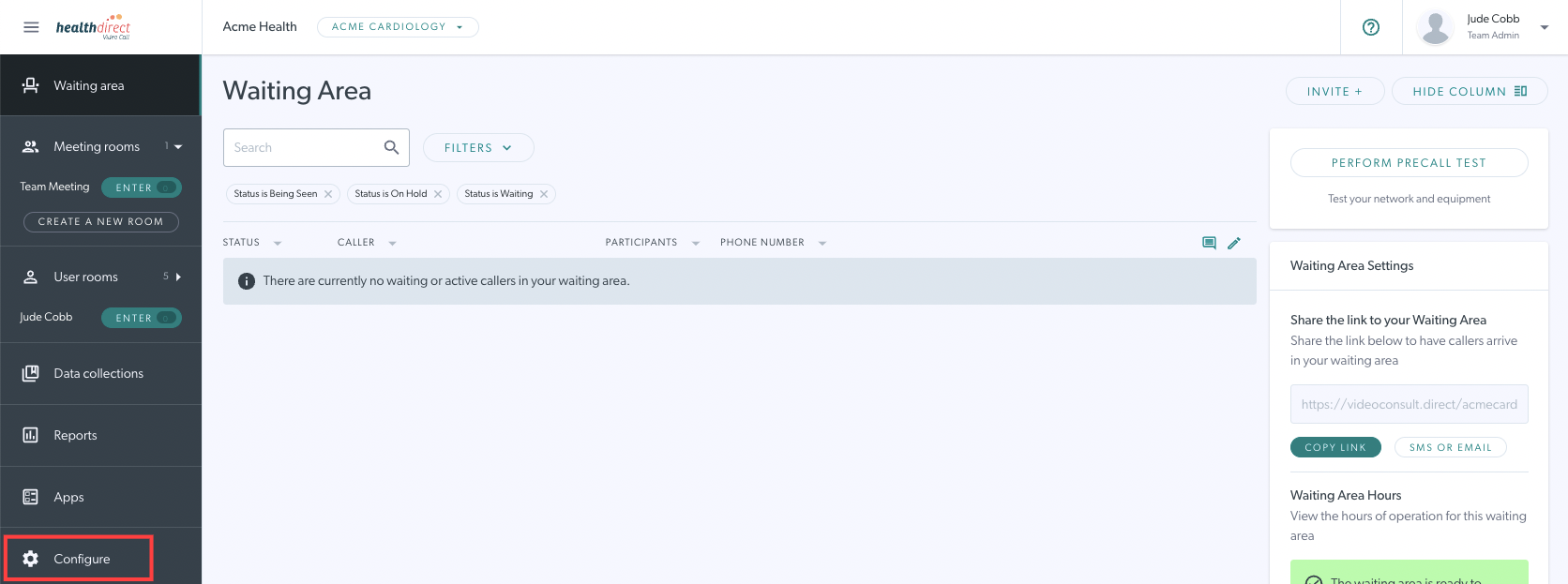 |
| 3. คลิกที่แถบ พื้นที่รอ ภายในส่วนนี้ คุณสามารถจัดการและแก้ไขคุณสมบัติของพื้นที่รอได้ คุณสามารถเปิดและปิดใช้งานพื้นที่รอของคลินิกได้ด้วยการสลับเปิด พื้นที่รอ โดยค่าเริ่มต้น พื้นที่รอของคุณจะถูกเปิดใช้งานเมื่อมีการสร้าง ภายในส่วนต่อไปนี้ คุณต้องคลิก 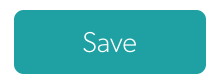 ปุ่มเพื่อใช้การเปลี่ยนแปลงใดๆ ปุ่มเพื่อใช้การเปลี่ยนแปลงใดๆ |
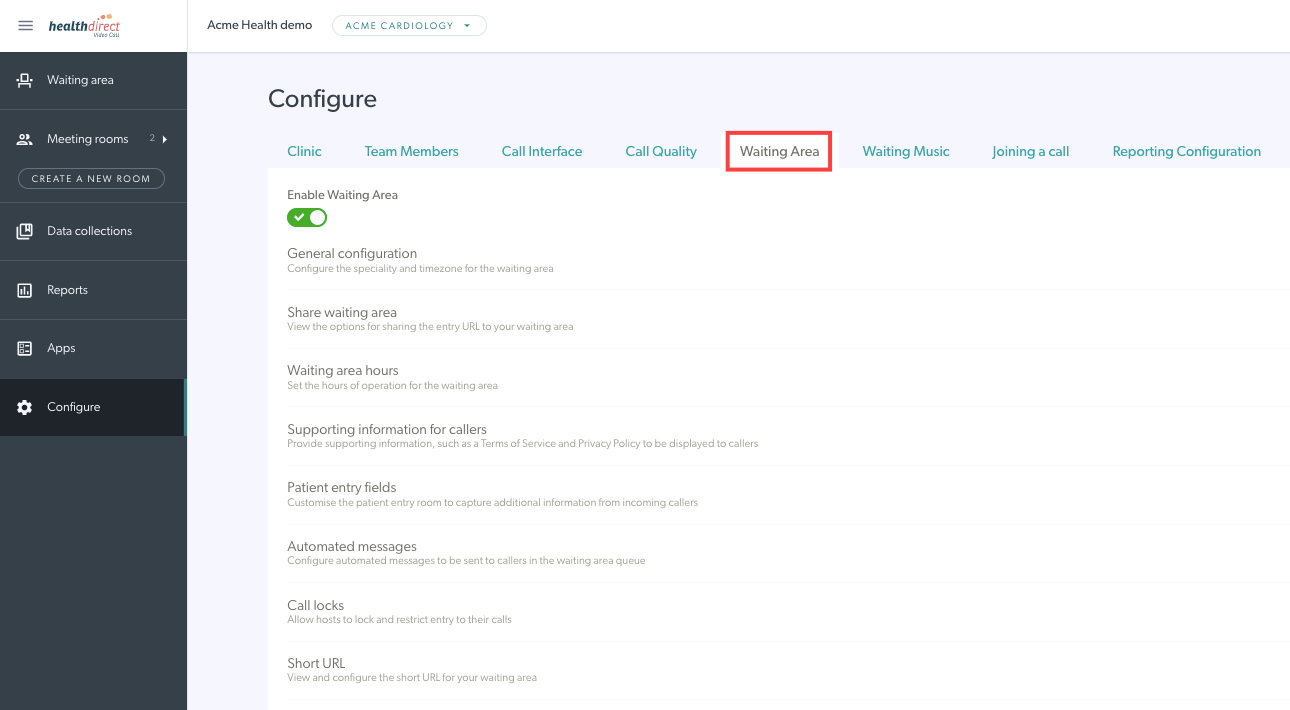 |
การกำหนดค่าทั่วไป
| ตรวจสอบให้แน่ใจว่าพื้นที่รอของคุณ เปิดใช้งาน เพื่อให้ผู้โทรสามารถเริ่มแฮงเอาท์วิดีโอและเข้าร่วมโดยผู้ให้บริการด้านสุขภาพของพวกเขา ชื่อการให้คำปรึกษา สำหรับพื้นที่รอและ คุณสมบัติพิเศษสำหรับพื้นที่รอ สามารถเว้นว่างไว้ได้ เนื่องจากขณะนี้ข้อมูลนี้อยู่ในแท็บการกำหนดค่าการรายงาน เปิดใช้งานยืนยันการโทร - หากเปิดใช้งานโดยใช้สวิตช์สลับ เมื่อผู้ให้บริการคลิกที่ เข้าร่วม กับผู้โทรในพื้นที่รอ กล่องป๊อปอัปจะปรากฏขึ้นเพื่อแสดงว่าพวกเขากำลังจะเข้าร่วมการโทรกับใคร สิ่งนี้จะเพิ่มความเป็นส่วนตัวอีกชั้นโดยลดโอกาสที่การโทรจะเข้าร่วมโดยผิดพลาดจากพื้นที่รอ โปรดทราบ ว่าการตั้งค่าเริ่มต้นสำหรับการยืนยันนี้คือ 'ปิด' แสดงตำแหน่งคิวปัจจุบัน หากเปิดใช้งานโดยใช้สวิตช์สลับ ผู้โทรจะได้รับแจ้งตำแหน่งของตนในคิวรอ โปรดทราบ: วิธีนี้ใช้ได้ผลดีที่สุดสำหรับคลินิก ตามความต้องการ มากกว่าสำหรับคลินิกที่ใช้การนัดหมายตามกำหนดการ เนื่องจากจะสั่งการต่อคิวตามเวลาที่ผู้คนมาถึงพื้นที่รอ โปรดทราบ ว่าการตั้งค่าเริ่มต้นสำหรับฟังก์ชันนี้คือ 'ปิด' เปิดใช้งานข้อความแจ้งเตือนแขก หากเปิดใช้งานโดยใช้สวิตช์สลับ ผู้ป่วยจะสามารถส่งข้อความไปยังคลินิกได้ในขณะที่กำลังรอ อ่านเพิ่มเติมเกี่ยวกับการส่งข้อความสองทาง ในหน้านี้ ตรวจสอบ เขตเวลา สำหรับคลินิกที่ตั้งค่าไว้อย่างถูกต้องและเปลี่ยนแปลงโดยใช้รายการแบบเลื่อนลงหากจำเป็น พื้นที่รอสำหรับคลินิกแต่ละแห่งสามารถตั้งค่าแตกต่างกันไปตาม เขตเวลาเริ่มต้นขององค์กร หากต้องการ สิ่งนี้มีประโยชน์ในกรณีที่องค์กรมีคลินิกมากกว่าหนึ่งรัฐ หาก พื้นที่รอของคุณถูกปิดใช้งาน คุณสามารถเปลี่ยนข้อความที่ผู้โทรจะเห็นหากพวกเขาพยายามเริ่มการโทรในคลินิกของคุณ คุณยังสามารถเพิ่มข้อความ พื้นที่รอนอกเวลา เพื่อให้ผู้ป่วย/ลูกค้าของคุณทราบข้อมูลเพิ่มเติม และ/หรือรายละเอียดการติดต่ออื่นๆ ในเวลาที่คลินิกปิดทำการ นี่เป็นทางเลือกหรือไม่ก็ได้ และหากไม่ได้กำหนดค่าไว้ ผู้โทรจะเห็นเมื่อคลินิกจะเปิดขึ้นอีกครั้ง โปรดอย่าลืมคลิกบันทึกหากคุณทำการเปลี่ยนแปลงใดๆ |
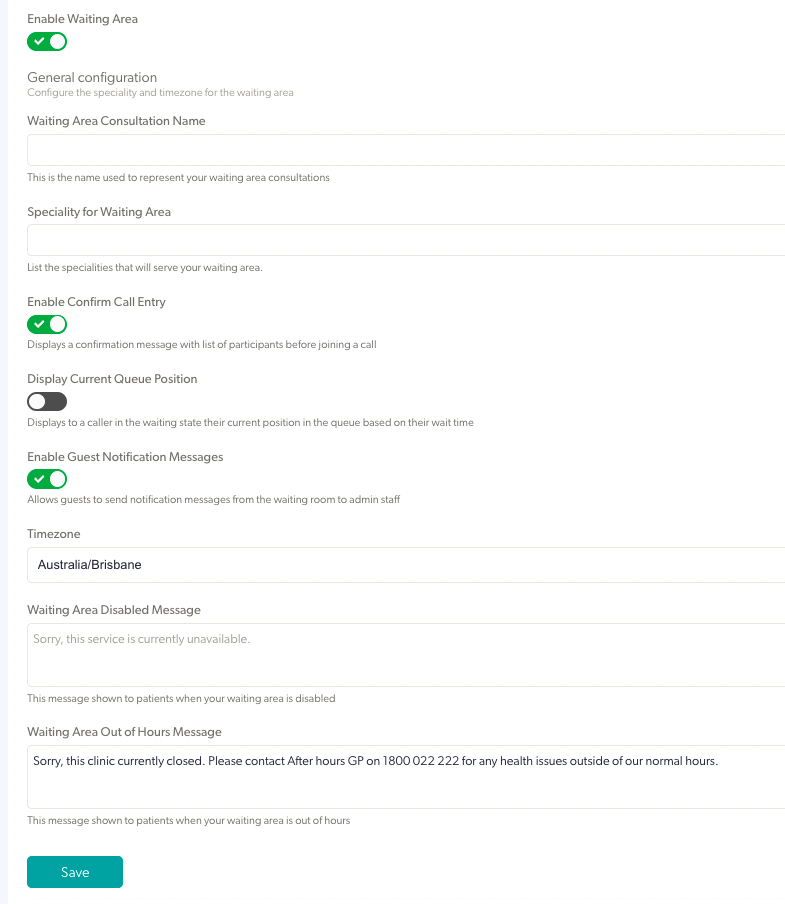 |
แชร์พื้นที่รอ/ เริ่มปุ่ม Video Call สำหรับคลินิก
คลิกที่ แชร์พื้นที่รอ เพื่อดูตัวเลือกสำหรับการแบ่งปันกับผู้ป่วยเพื่อให้พวกเขาสามารถเริ่มต้นการโทรและมาถึงคลินิกของคุณได้: คุณสามารถเห็นตัวเลือกในภาพหน้าจอด้านล่าง: แชร์โดยใช้ลิงก์ เปิดโดยใช้ปุ่ม และฝังลงในเพจ
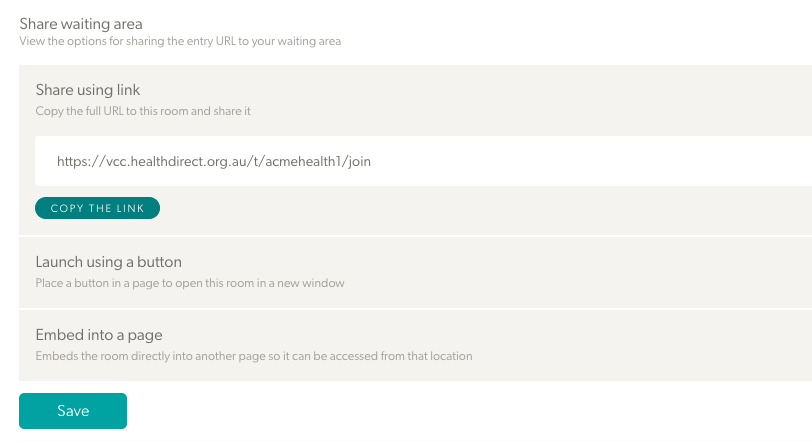
คำอธิบายโดยละเอียดของแต่ละตัวเลือกเหล่านี้:
แชร์โดยใช้ลิงก์
| คัดลอกลิงก์เพื่อส่งไปยังผู้ป่วยของคุณ (โดยปกติแล้วจะทำได้ง่ายกว่าจากแดชบอร์ดพื้นที่รอ) |
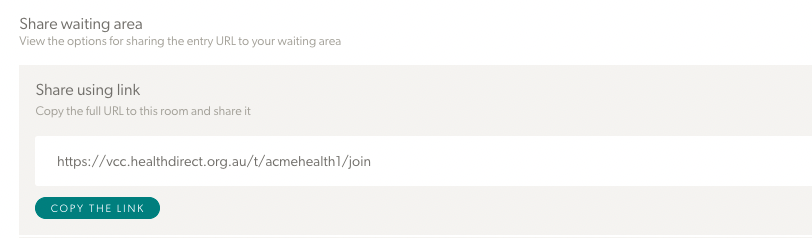 |
เปิดตัวโดยใช้ปุ่ม
|
วางปุ่มบนหน้าเว็บของคุณเพื่อให้ผู้ป่วยสามารถคลิกเพื่อเริ่มแฮงเอาท์วิดีโอในหน้าต่างใหม่ คุณสามารถปรับแต่งข้อความและสีของปุ่มก่อนที่จะคัดลอกโค้ด โปรดติดต่อผู้ดูแลระบบเว็บไซต์ของคุณหากต้องการความช่วยเหลือในกระบวนการนี้ คลิก บันทึก เพื่อใช้การเปลี่ยนแปลงใดๆ |
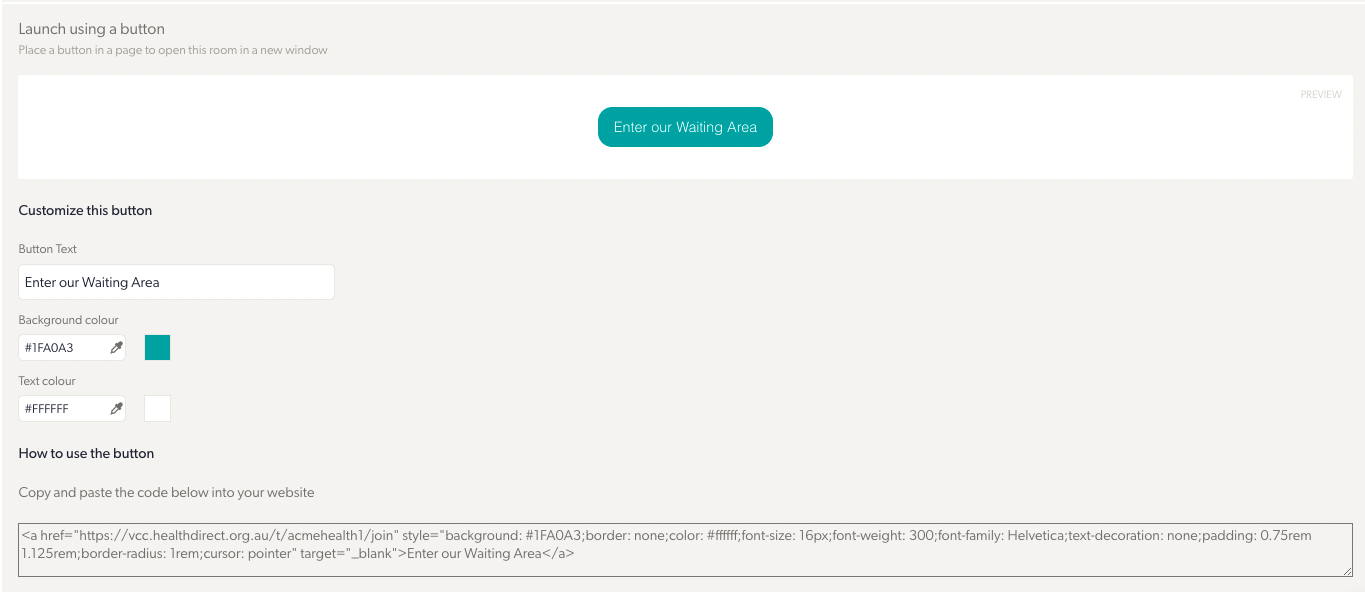 |
ฝังลงในเพจ
|
ใช้โค้ดสำหรับฝังที่ให้ไว้บนหน้าเว็บของคุณ ซึ่งจะเปิดการปรึกษาหารือทางวิดีโอโดยตรงโดยไม่ต้องออกจากหน้าเว็บของคุณ คุณสามารถกำหนดขนาดของเฟรมแฮงเอาท์วิดีโอได้โดยการปรับความกว้างและความสูง โปรดติดต่อผู้ดูแลระบบเว็บไซต์ของคุณหากต้องการความช่วยเหลือในกระบวนการนี้ คลิก บันทึก เพื่อใช้การเปลี่ยนแปลงใดๆ |
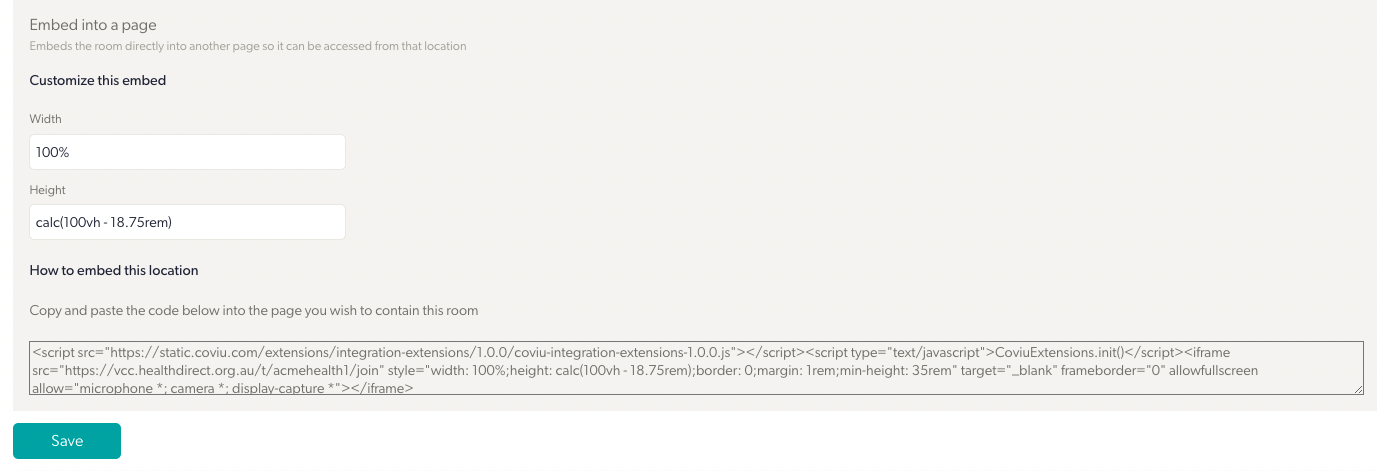 |
ชั่วโมงพื้นที่รอ
คุณสามารถจัดการและแก้ไขคุณสมบัติต่างๆ ในพื้นที่รอเพื่อให้เหมาะกับความต้องการของคลินิกของคุณ
|
กำหนดเวลาทำการสำหรับพื้นที่รอคลินิก คลิกปุ่ม เพิ่มตัวแบ่ง เพื่อรวมช่วงพักในกำหนดการรายวัน รายละเอียดช่วงพักแสดงด้านล่างวันที่เลือก คลิก บันทึก เพื่อใช้การเปลี่ยนแปลงใดๆ |
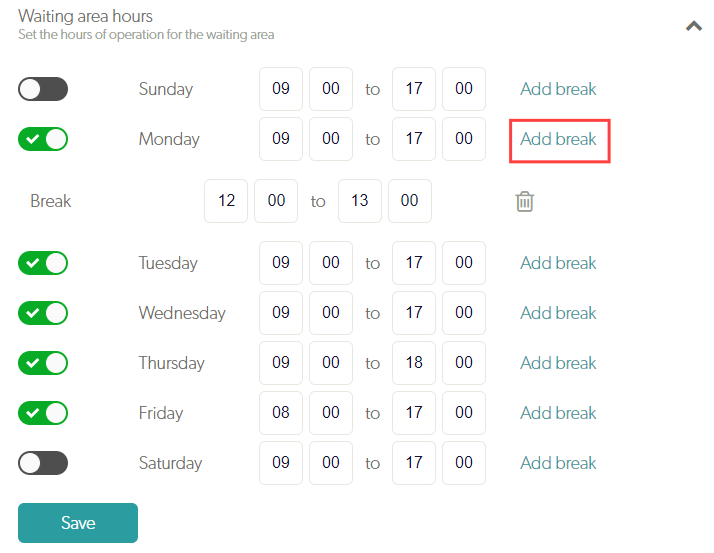 |
ข้อมูลสนับสนุนสำหรับผู้โทร
| เพิ่ม UR L ที่กำหนดเอง ซึ่งจะนำผู้โทรไปยังหน้าบนเว็บไซต์ของคุณ ซึ่งพวกเขาสามารถเข้าถึงปุ่มเริ่มแฮงเอาท์วิดีโอสำหรับการนัดหมายได้ มันจะเป็นลิงก์ที่คุณส่งให้กับผู้ป่วยและจะกลายเป็น URL ของพื้นที่รอของคุณในแดชบอร์ดพื้นที่รอ (หากมีการกำหนดค่า URL ที่กำหนดเอง มันจะแทนที่ URL ของพื้นที่รอปกติที่คุณส่งไปยังผู้ป่วย) ดูวิธี เพิ่มปุ่ม บนเว็บไซต์ของคุณด้านบน เพิ่มหรือ แก้ไขข้อความ สนับสนุน ที่มีข้อมูลสำหรับผู้โทรเกี่ยวกับวิธีการติดต่อทีมสนับสนุนของคุณหากพวกเขามีปัญหาใดๆ ข้อความนี้จะแสดงให้ผู้โทรเห็นในขณะที่พวกเขากำลังรอที่จะเห็น คุณสามารถเพิ่มลิงก์ไปยังนโยบายความเป็นส่วนตัว ข้อกำหนดในการให้บริการ และความช่วยเหลือเฉพาะของคลินิกได้ คลิก บันทึก เพื่อบันทึกการเปลี่ยนแปลงใดๆ |
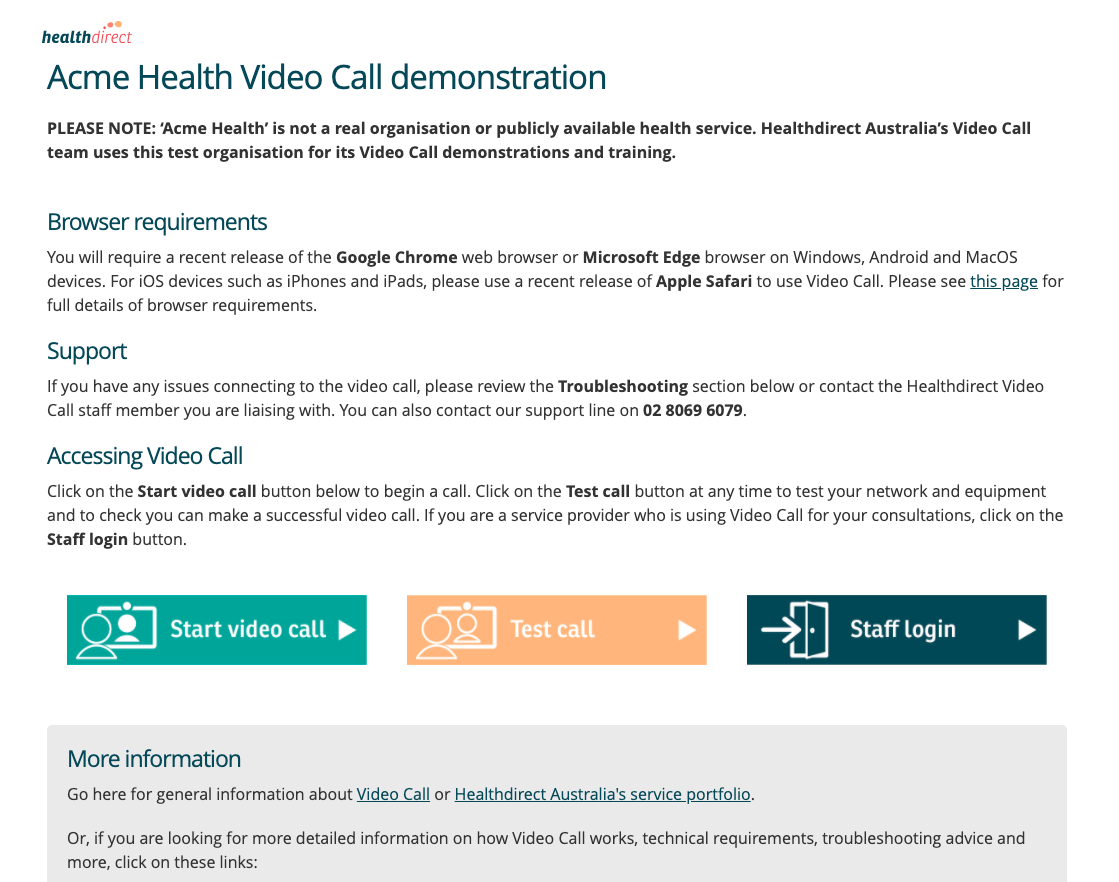 ตัวอย่างหน้าเว็บไซต์ Video Call ขององค์กร
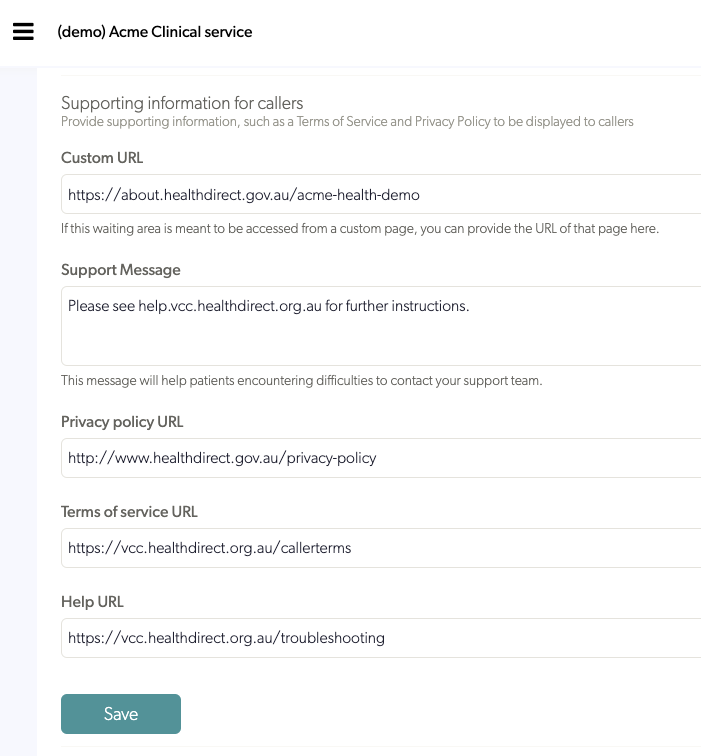 |
| ลิงก์ที่คุณกำหนดค่าในส่วนข้อมูลสนับสนุนจะแสดงในหน้าเหล่านี้เมื่อผู้ป่วย/ลูกค้าคลิกเพื่อเริ่มแฮงเอาท์วิดีโอ |
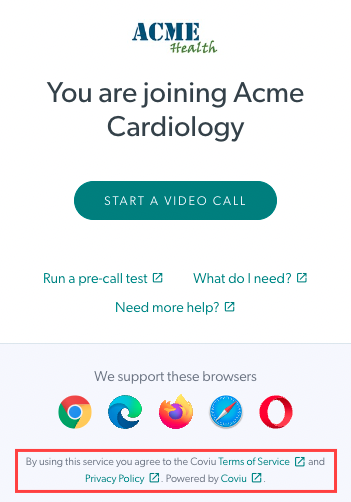 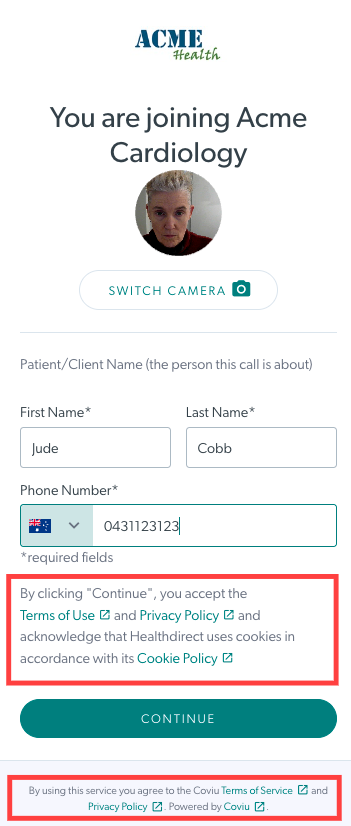
|
ช่องรายการผู้ป่วย
ช่องรายการผู้ป่วยจะกำหนดค่าข้อมูลที่ผู้ป่วย/ลูกค้าให้ไว้เมื่อเริ่มแฮงเอาท์วิดีโอและกรอกรายละเอียดที่ร้องขอ ชื่อและนามสกุลเป็นช่องถาวรในคลินิกทั้งหมด ดังนั้นอย่าใช้ตัวเลือกในส่วนการกำหนดค่าสำหรับช่องรายการผู้ป่วย เนื่องจากคลินิกทุกแห่งต้องการข้อมูลนี้เพื่อให้ผู้ให้บริการด้านสุขภาพทราบว่าจะเข้าร่วมแฮงเอาท์วิดีโอกับใคร โปรดทราบว่าหากคุณต้องการกำหนดให้ ผู้ป่วยนามสกุล เป็นฟิลด์บังคับ ให้ไปที่การ เข้าร่วมการโทร แท็บและเปิดใช้งาน กำหนด ให้นามสกุลบังคับ (ตัวเลือกการกำหนดค่านี้ใช้กับผู้เข้าร่วมที่เข้ามาในห้องประชุมด้วย)
หมายเลขโทรศัพท์เป็นฟิลด์เริ่มต้นในคลินิกทั้งหมด แต่ผู้ดูแลระบบคลินิกสามารถเลือกที่จะกำหนดให้ฟิลด์นี้เป็นฟิลด์บังคับหรือไม่ก็ได้ และยังสามารถลบออกได้หากจำเป็น
|
ผู้ดูแลคลินิก สามารถเพิ่มช่องสำหรับข้อมูลที่คุณต้องการให้ผู้โทรเข้ามาแจ้งก่อนที่จะมีคนเห็น เช่น หมายเลข Medicare หรือวันเกิด คลิกที่ เพิ่มฟิลด์ เพื่อเพิ่มฟิลด์ใหม่ จากนั้นคลิกที่ชื่อของฟิลด์นั้นเพื่อแก้ไขรายละเอียด |
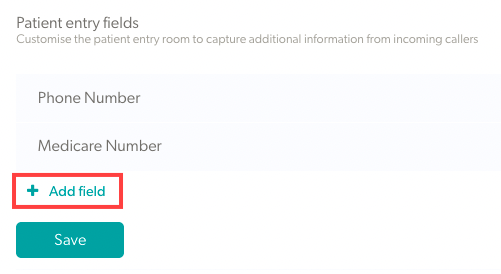 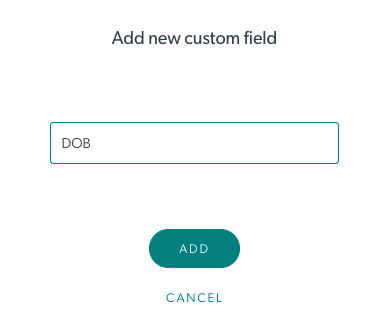
|
|
มีตัวเลือกในการทำให้ฟิลด์ป้อนข้อมูลเป็นฟิลด์ป้อนข้อความ ป้อนตัวเลข หรือช่องทำเครื่องหมาย ขึ้นอยู่กับความต้องการของคุณ หากคุณเปิดใช้งานฟิลด์เป็นฟิลด์ที่ จำเป็น ผู้ป่วย/ลูกค้าจะต้องกรอกข้อมูลก่อนจึงจะสามารถไปยังพื้นที่รอได้ หากไม่จำเป็น ฟิลด์นี้เป็นทางเลือกและไม่จำเป็นต้องระบุ หากคุณเปิดใช้งาน Visible โดยค่าเริ่มต้น ฟิลด์นี้จะแสดงเป็นคอลัมน์ในพื้นที่รอโดยค่าเริ่มต้น โปรดทราบ: ผู้ถือบัญชีบุคคลธรรมดาสามารถแก้ไขการตั้งค่าเริ่มต้นนี้เพื่อเลือกคอลัมน์เริ่มต้นของตนเองในพื้นที่รอ หากต้องการ |
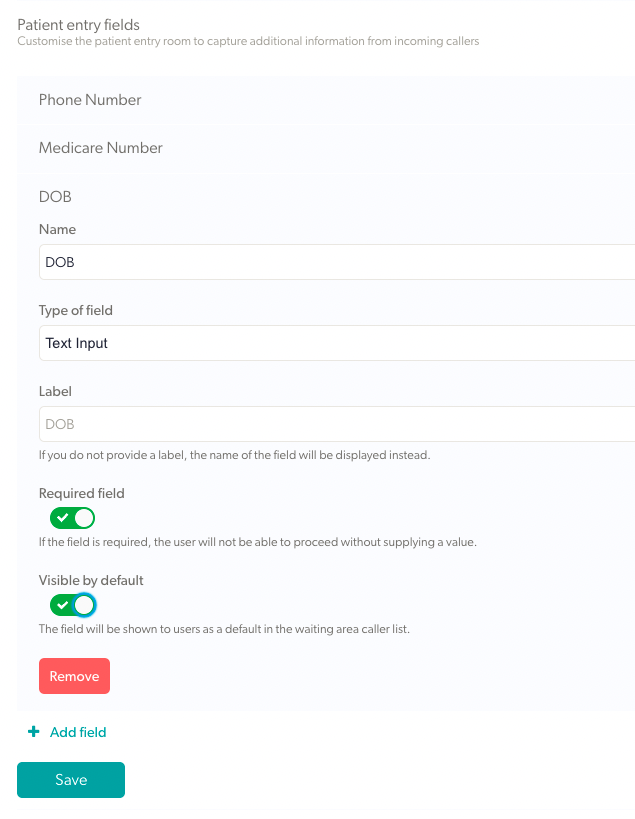 |
| เมื่อคุณเพิ่มฟิลด์ผู้ป่วยเพิ่มเติม คุณสามารถดูข้อมูลที่ผู้ป่วยให้ไว้ในคอลัมน์ต่างๆ ในข้อมูลผู้โทรในพื้นที่รอคลินิก คุณยังสามารถคลิกที่จุดสามจุดทางด้านขวาของผู้โทรและเลือก กิจกรรม เพื่อดูฟิลด์รายการผู้ป่วยทั้งหมด |
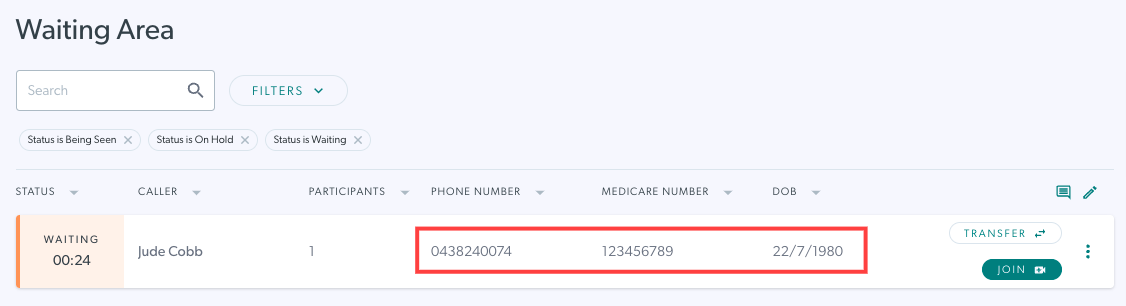 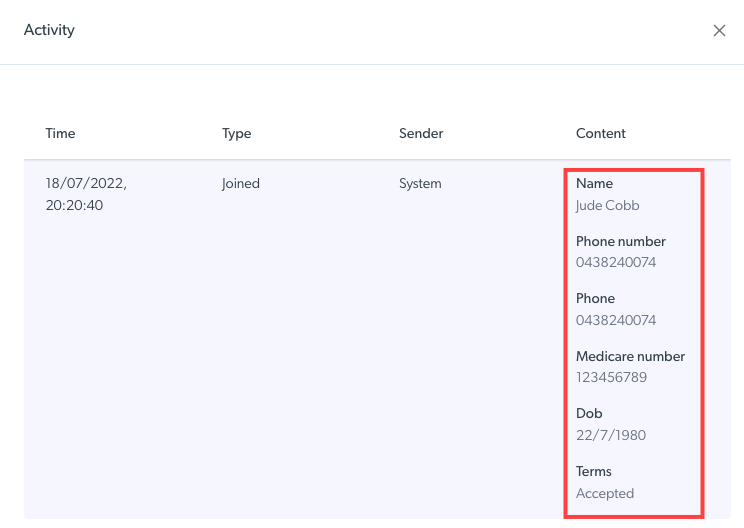
|
ข้อความอัตโนมัติ
| เพิ่มและแก้ไขข้อความอัตโนมัติที่ส่งถึงผู้โทรในพื้นที่รอของคลินิกและตั้งเวลาเมื่อส่งข้อความ คุณสามารถส่งข้อความอัตโนมัติไปยังผู้โทรที่ รอและพักสาย โดยกำหนดค่าทั้งคู่ แยกกัน ซึ่งหมายความว่าคุณสามารถกำหนดค่าข้อความอัตโนมัติสำหรับผู้โทรที่รอและชุดข้อความอัตโนมัติอื่นสำหรับผู้โทรที่รอสาย |
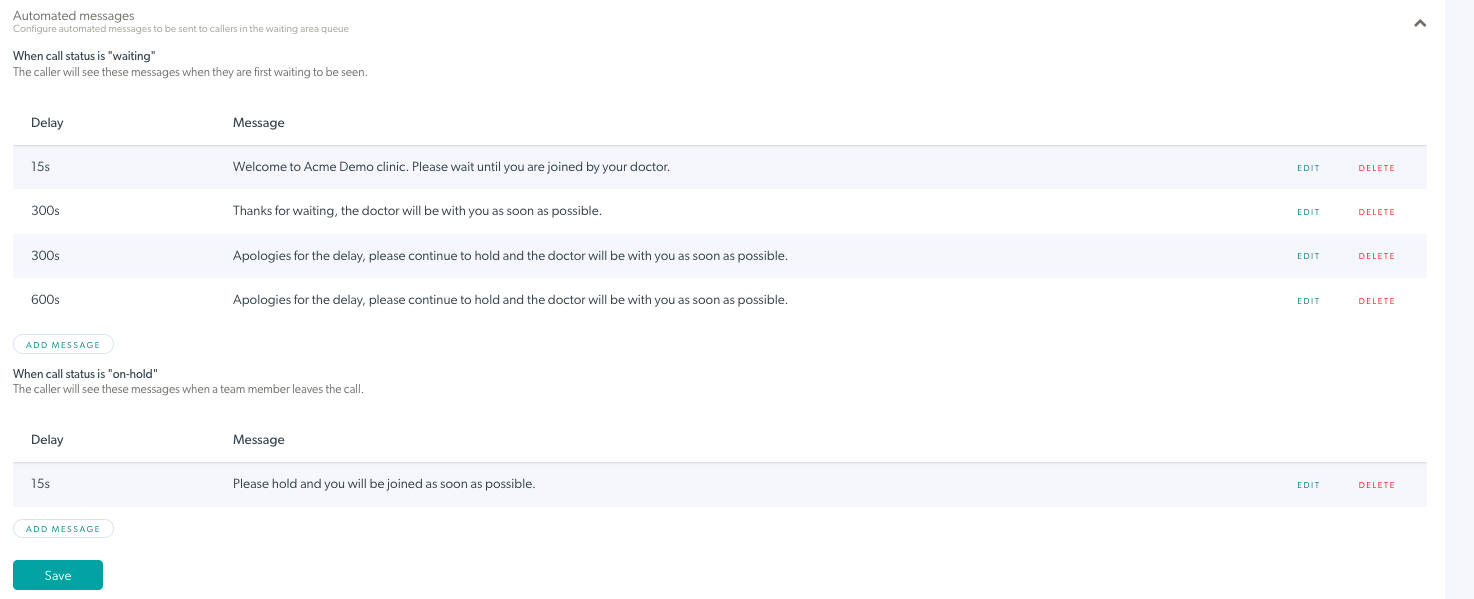 |
| ในการเพิ่มข้อความสำหรับผู้โทรที่มี สถานะกำลังรอ ให้คลิกที่ เพิ่มข้อความ ภายใต้ เมื่อสถานะการโทรคือ "กำลังรอ" จากนั้นคลิกที่ข้อความที่คุณเพิ่งสร้างขึ้น เพิ่มข้อความและเวลาหน่วงเป็นวินาที (เช่น ถ้า 300 วินาที ข้อความของคุณจะปรากฏสำหรับผู้โทรเมื่อพวกเขารอ 5 นาที) ตัวอย่างเช่น ข้อมูลนี้อาจรวมถึงข้อมูลเกี่ยวกับคลินิกหรือข้อความที่ระบุว่า 'แพทย์ของคุณจะอยู่กับคุณในไม่ช้า' เพิ่ม แก้ไข และลบข้อความเพื่อให้เหมาะกับความต้องการของคลินิกของคุณ และ อย่าลืมคลิก บันทึก เมื่อคุณทำการเปลี่ยนแปลงใดๆ |
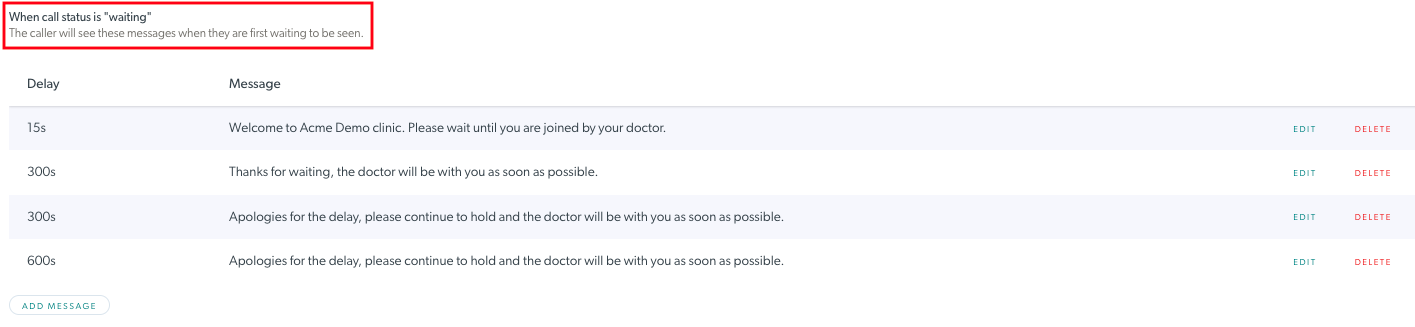 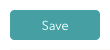
|
| หากต้องการเพิ่มข้อความสำหรับผู้โทร ที่มีสถานะพัก สาย ให้คลิกที่ เพิ่มข้อความ ภายใต้ เมื่อสถานะการโทรเป็น "พักสาย" จากนั้นคลิกที่ข้อความที่คุณเพิ่งสร้างขึ้น เพิ่มข้อความและเวลาหน่วงเป็นวินาที (เช่น ถ้า 300 วินาที ข้อความของคุณจะปรากฏสำหรับผู้โทรเมื่อพวกเขารอ 5 นาที) เพิ่ม แก้ไข และลบข้อความเพื่อให้ตรงกับความต้องการของคลินิกของคุณ และอย่าลืมคลิก บันทึก เมื่อคุณทำการเปลี่ยนแปลงใดๆ |
 |
ล็อคการโทร
เพื่อเพิ่มความเป็นส่วนตัวและความปลอดภัย คุณสามารถล็อกหน้าจอการโทรหลังจากเข้าร่วมการสนทนาทางวิดีโอกับผู้ป่วยของคุณ คุณสมบัติล็อคช่วยให้มั่นใจได้ว่าไม่มีใครสามารถเข้าร่วมการโทรจากหน้าพื้นที่รอของคลินิกได้ คุณลักษณะนี้จะถูกตั้งค่าไว้ที่ระดับคลินิก และผู้ดูแลคลินิกสามารถตัดสินใจได้ว่าจะใช้ฟังก์ชันล็อคการโทรสำหรับแต่ละคลินิกหรือไม่
| ในการเปิดใช้งานล็อคการโทรและให้โอกาสผู้ให้บริการของคุณล็อคการโทรที่พวกเขาเข้าร่วม เพียงคลิกที่สวิตช์สลับ จากนั้นกดบันทึก |
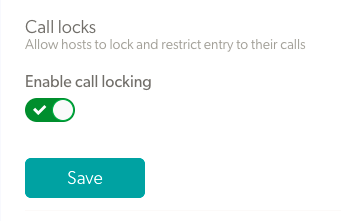 |
| เมื่อผู้ให้บริการเข้าร่วมการโทร จะเห็นปุ่มล็อคที่ด้านบนซ้ายในหน้าจอการโทร คลิกปุ่มล็อคเพื่อล็อคการโทร |
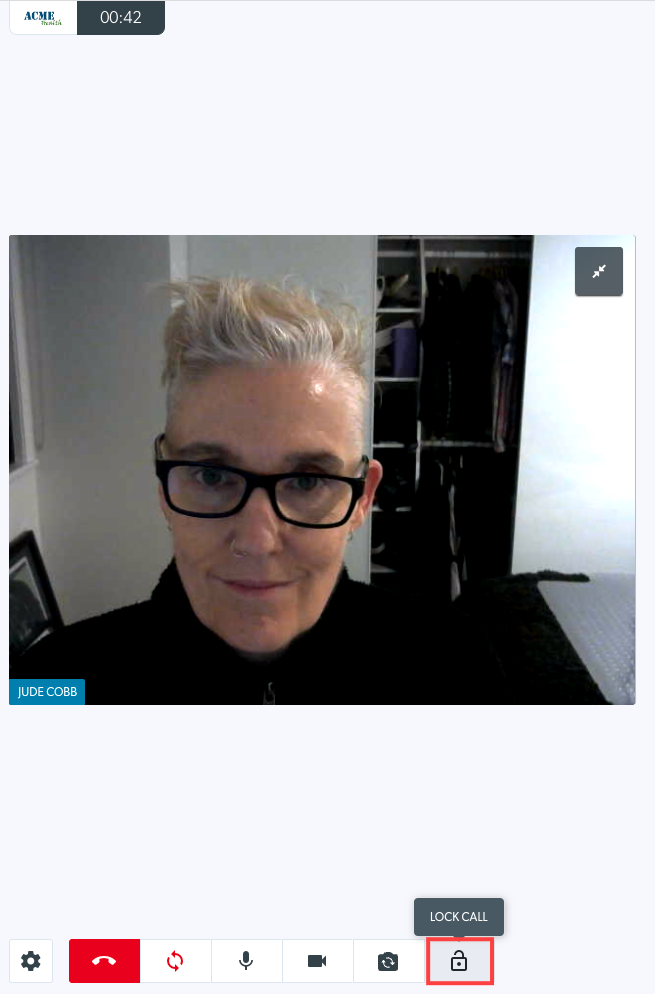 |
URL แบบสั้น
ช่องนี้จะแสดง URL แบบสั้นของคลินิกของคุณ ระบบจะเติมข้อมูลนี้โดยอัตโนมัติเมื่อคุณสร้างคลินิก และอาจเป็นวิธีที่สะดวกในการแชร์ลิงก์ไปยังพื้นที่รอของคุณ
|
ภายใต้ URL hort ปัจจุบันของ คุณ คุณจะเห็น URL แบบสั้นปัจจุบันสำหรับคลินิกของคุณ หากคุณมีชื่อคลินิกที่ยาวและต้องการเปลี่ยน URL แบบสั้นของคลินิกเพื่อให้แชร์ได้ง่ายขึ้น คุณสามารถเปลี่ยนเส้นทาง URL S hort การดำเนินการนี้จะเปลี่ยนถ้อยคำหลังเครื่องหมายทับใน URL คลินิกของคุณ |
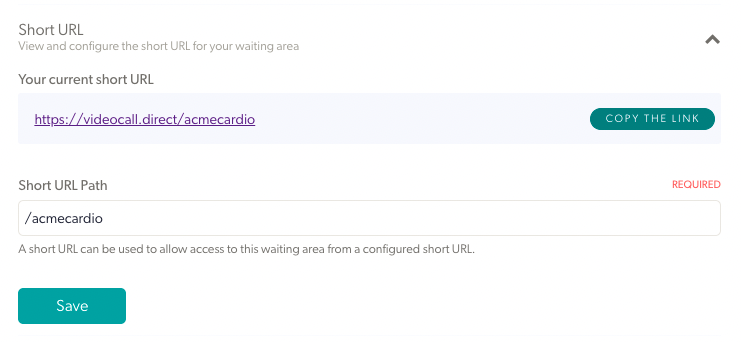 |